Een copilot toevoegen aan Facebook
Belangrijk
Power Virtual Agents-mogelijkheden en -functies maken nu deel uit van Microsoft Copilot Studio na aanzienlijke investeringen in generatieve AI en verbeterde integraties binnen Microsoft Copilot.
Sommige artikelen en schermopnamen verwijzen mogelijk naar Power Virtual Agents terwijl we de documentatie en trainingsinhoud bijwerken.
U kunt uw copilot toevoegen aan Facebook Messenger om de Facebook-ervaring te gebruiken om in contact te komen met uw eindgebruikers.
Facebook Messenger en verwante services zijn onderworpen aan de eigen voorwaarden van Facebook. Neem voor ondersteuning met betrekking tot Facebook Messenger direct contact op met Facebook.
Belangrijk
Dit artikel is bedoeld voor ervaren IT-professionals die de Facebook-pagina van uw organisatie beheren.
Notitie
Door uw copilot te publiceren op een Facebook-pagina, worden sommige van uw gegevens, zoals copilot-inhoud en chatinhoud van eindgebruikers, gedeeld met Facebook (wat betekent dat uw gegevens buiten de nalevings- en geografische of regionale grenzen van de organisatie stromen).
Raadpleeg het platformbeleid van Facebook voor meer informatie.
Uw copilot toevoegen aan Facebook Messenger
U hebt een Facebook-app en een bijbehorend ontwikkelaarsaccount nodig om uw Copilot Studio-copilot met Facebook Messenger te verbinden op uw Facebook-pagina's.
U kunt uw copilot als volgt toevoegen aan Facebook Messenger:
Instellingen voor de Facebook-app configureren: uw gegevens voor de Facebook-app ophalen, API-toegang inschakelen, Facebook Messenger toevoegen aan uw app en configureren op welke Facebook-pagina's uw app moet verschijnen.
Configureer het Facebook-publicatiekanaal in Copilot Studio.
Verbind uw Facebook-app met Copilot Studio via webhooks.
Vervolgens moet u uw app ter beoordeling door Facebook indienen voordat u uw app kunt publiceren en openbaar kunt maken.
Instellingen voor de Facebook-app configureren
Gegevens voor de Facebook-app ophalen
Meld u aan bij de Facebook-app waaraan u uw copilot wilt toevoegen op Facebook for Developers.
Selecteer onder Instellingen in het zijmenuvenster de optie Basis.
Kopieer de app-id en het app-geheim. Deze waarden hebt u nodig wanneer u het Facebook-kanaal configureert in Copilot Studio.

API-toegang voor uw Facebook-app inschakelen
Meld u aan bij de Facebook-app waaraan u uw copilot wilt toevoegen op Facebook for Developers.
Selecteer onder Instellingen in het zijmenuvenster de optie Geavanceerd.
Zorg ervoor dat Allow API Access to App Settings is ingesteld op Yes.
Selecteer Save Changes om uw wijzigingen te bevestigen.

Facebook Messenger toevoegen aan uw app
Meld u aan bij de Facebook-app waaraan u uw copilot wilt toevoegen op Facebook for Developers.
Ga naar het dashboard. Onder Add a Product selecteert u Set Up op de tegel Messenger.
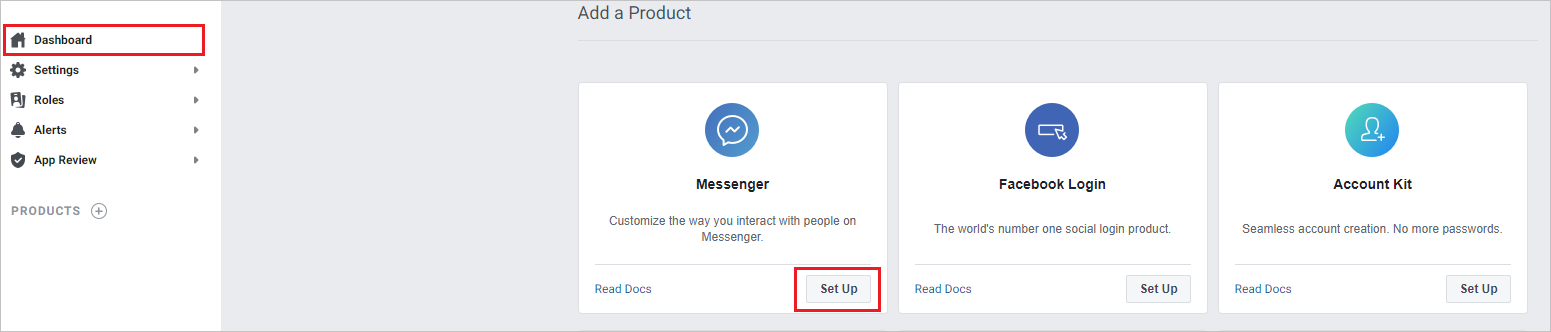
Facebook-pagina's configureren
Meld u aan bij de Facebook-app waaraan u uw copilot wilt toevoegen op Facebook for Developers.
Selecteer Instellingen onder Producten en Messenger in het zijmenuvenster.
Voeg de pagina's toe waaraan u de copilot wilt toevoegen door Pagina's toevoegen of verwijderen te selecteren onder de sectie Toegangstokens. U kunt ook een nieuwe pagina maken door Create New Page te selecteren.
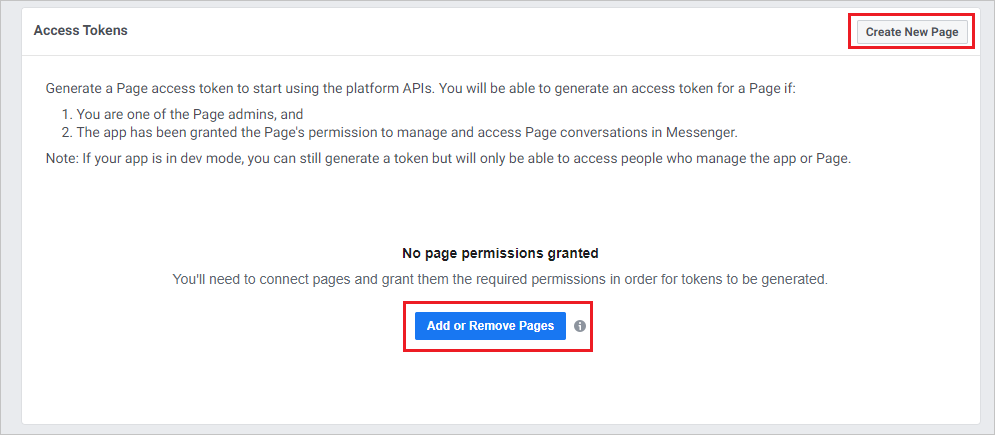
Zorg er bij het toevoegen van pagina's voor dat Manage and access Page conversations in Messenger is ingesteld op Yes.
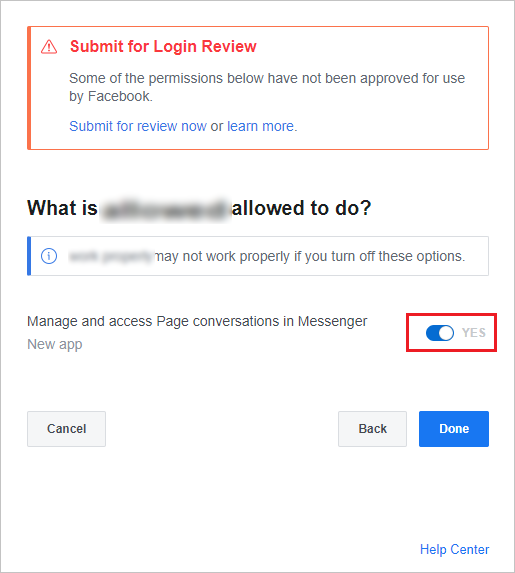
Kopieer de pagina-id en het token voor elk van de pagina's waaraan u de copilot wilt toevoegen. Selecteer Token genereren voor elke pagina. Deze hebt u nodig wanneer u het Facebook-kanaal configureert in Copilot Studio.
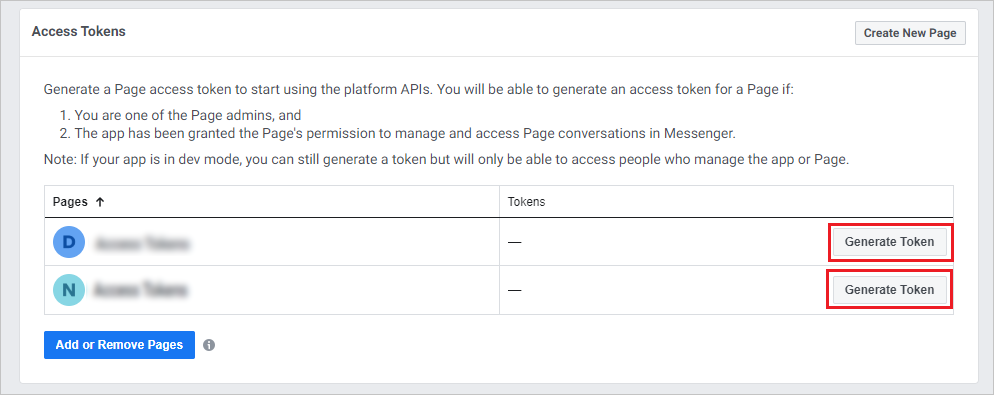
Het Facebook-kanaal configureren in Copilot Studio
Open uw copilot in Copilot Studio.
Selecteer Kanalen op de bovenste menubalk.
Selecteer de tegel Facebook om het configuratievenster te openen.
Plak de app-id, het app-geheim, de pagina-id en het token die u eerder hebt opgehaald in de betreffende velden.
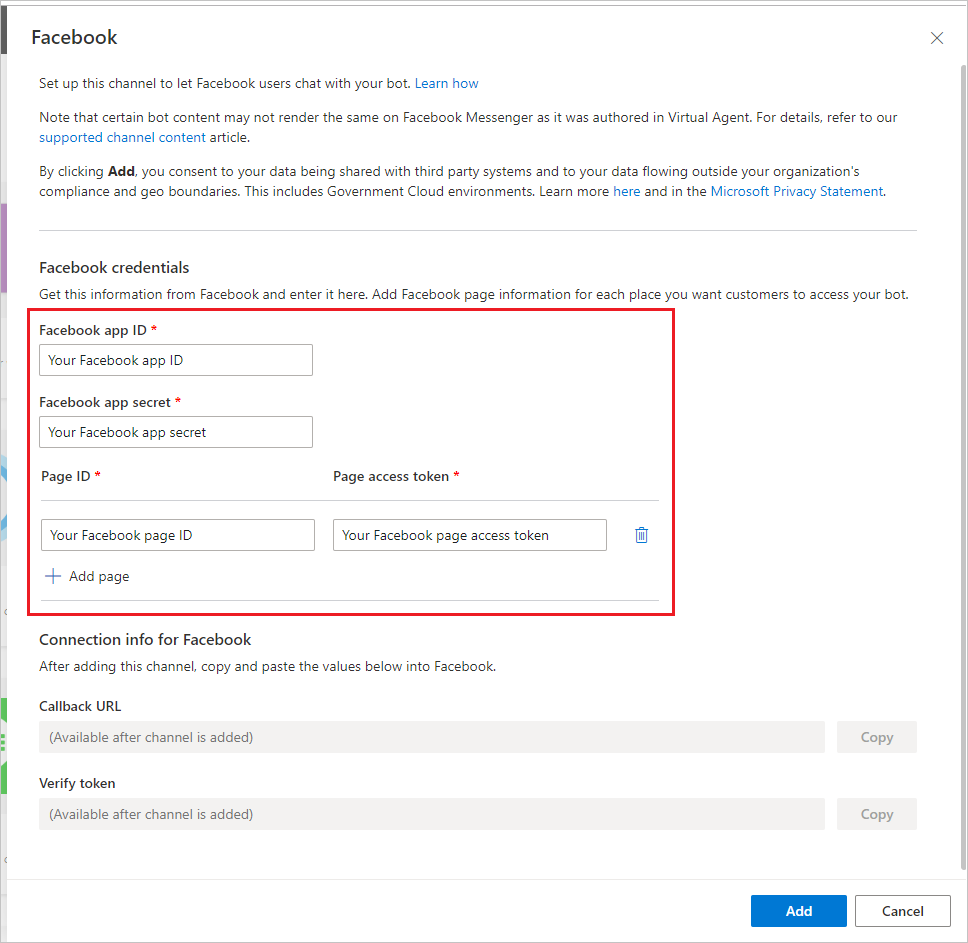
Ten minste één pagina is vereist, maar u kunt Pagina toevoegen selecteren om extra pagina's toe te voegen.
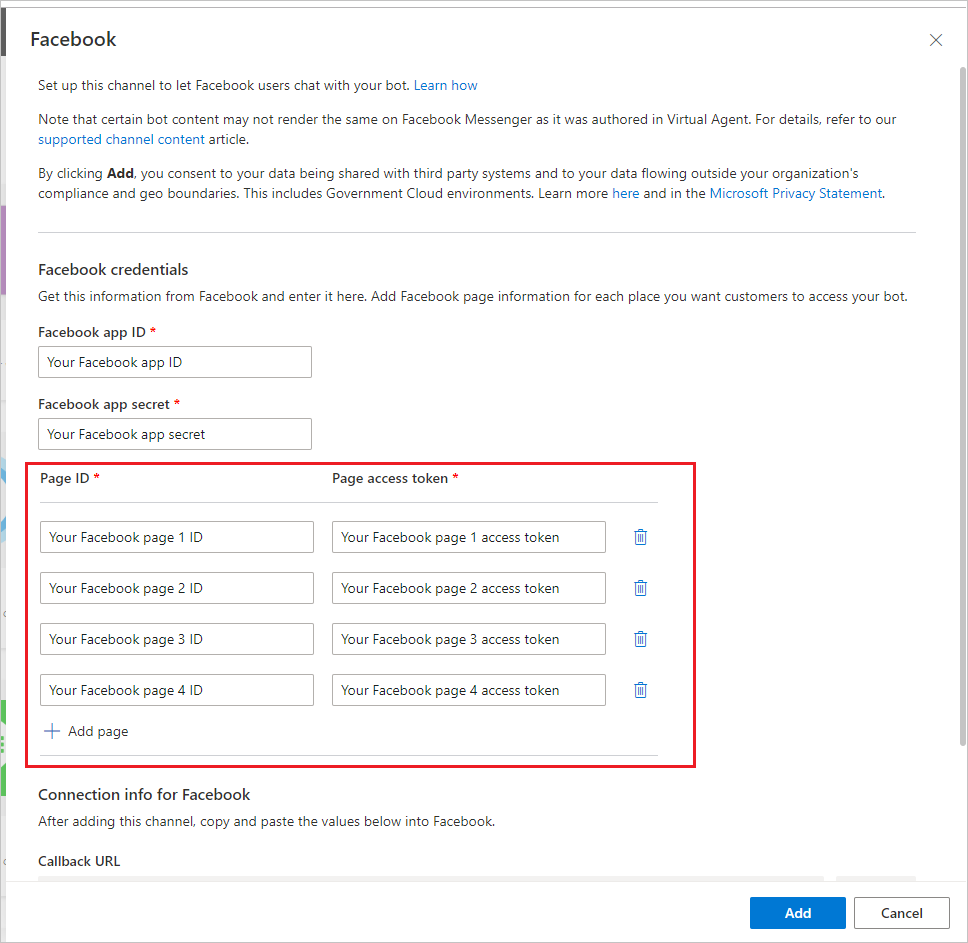
Selecteer Toevoegen en wacht op het bevestigingsbericht. Kopieer vervolgens de URL voor terugbellen en het verificatietoken. U hebt deze nodig wanneer u uw Facebook-app verbindt met Copilot Studio.
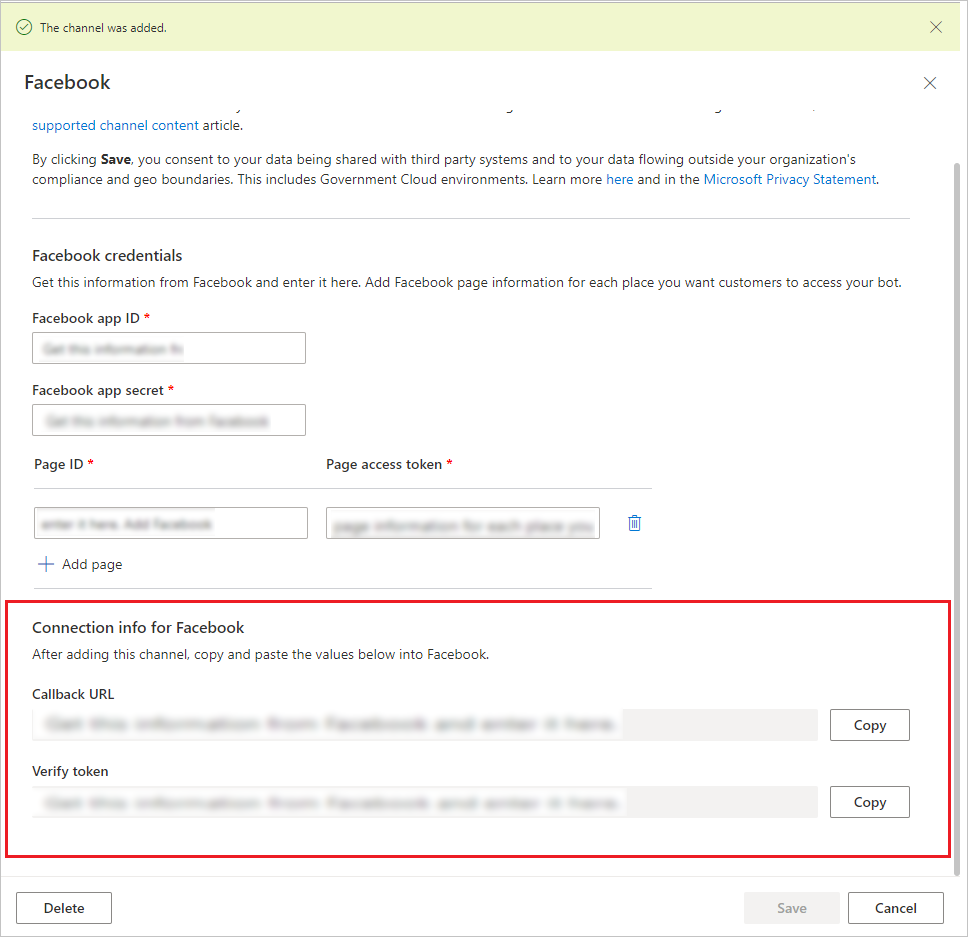
Uw Facebook-app verbinden met Copilot Studio
Meld u aan bij de Facebook-app waaraan u uw copilot wilt toevoegen op Facebook for Developers.
Selecteer Instellingen onder Producten en Messenger in het zijmenuvenster.
Onder Webhooks selecteert u URL voor terugbellen toevoegen.

Geef de URL voor terugbellen en het verificatietoken uit de sectie Het Facebook-kanaal configureren in Copilot Studio op en selecteer Verifiëren en opslaan.
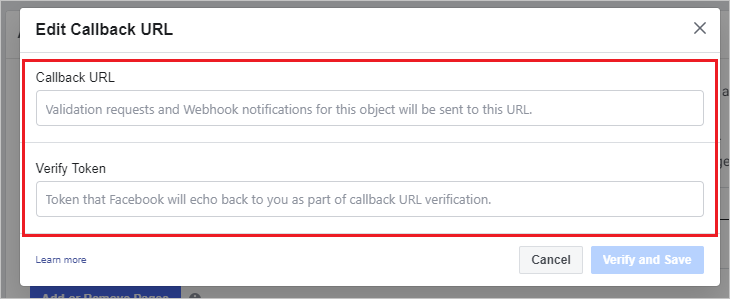
Selecteer Abonnementen toevoegen voor elke pagina waaraan u de copilot wilt toevoegen.
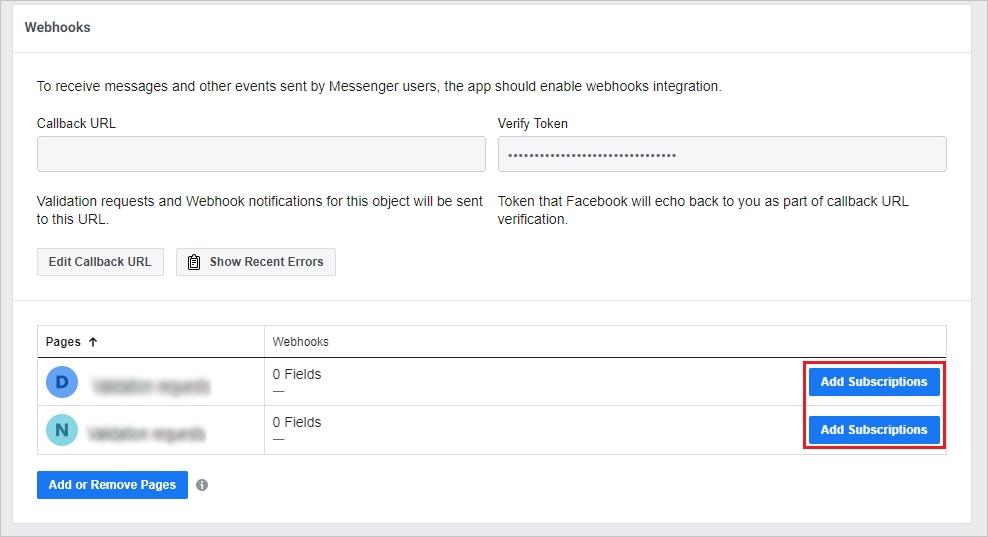
Selecteer de volgende velden:
- messages
- messaging_postbacks
- messaging_optins
- message_deliveries
Selecteer Opslaan.
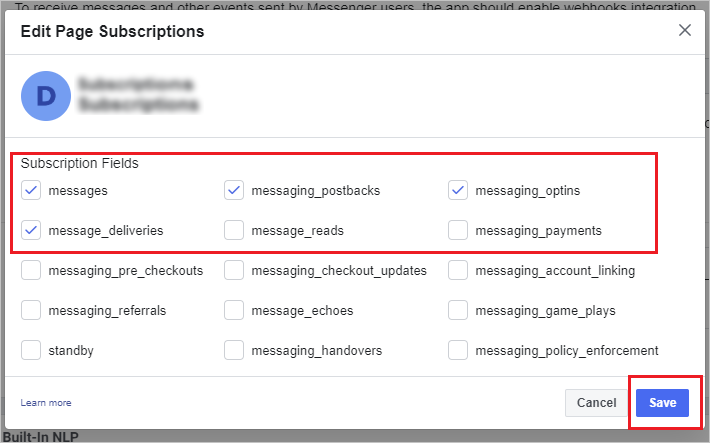
Een evaluatie voor Facebook indienen
Vervolgens moet u uw app ter beoordeling door Facebook indienen voordat u uw Facebook-app openbaar kunt maken. Facebook vereist een URL voor het privacybeleid en een URL voor de servicevoorwaarden. U moet deze opgeven op de Facebook-pagina met basisapp-instellingen (na aanmelding bij uw app in Facebook for Developers selecteert u Basis onder Instellingen in het zijmenuvenster).
De pagina Code of Conduct bevat bronnen van derden om u te helpen bij het opstellen van een privacybeleid. De pagina Terms of Service bevat voorbeeldtermen om u te helpen bij het maken van een geschikt document met servicevoorwaarden.
Facebook heeft zijn eigen beoordelingsproces voor apps die zijn gepubliceerd naar Messenger. U kunt er meer over leren op Voorbeeldinzendingen en Algemene afwijzingsredenen. Uw copilot wordt getest om er zeker van te zijn dat deze voldoet aan het Facebook-platformbeleid voordat deze door Facebook wordt goedgekeurd om openbaar te worden.
De app openbaar maken en de pagina publiceren
Totdat de app is gepubliceerd, bevindt deze zich in de ontwikkelmodus. De copilot is niet openbaar en werkt alleen voor beheerders, ontwikkelaars en testers.
Als de beoordeling is geslaagd, stelt u in het dashboard van de app onder App-beoordeling de app in op Openbaar. Zorg ervoor dat de Facebook-pagina die aan de copilot is gekoppeld, wordt gepubliceerd. De status wordt weergegeven in de instellingen Pagina's.
Uw copilot uit Facebook Messenger verwijderen
Als u niet wilt dat de copilot bereikbaar is in Facebook Messenger, kunt u de copilot verwijderen uit Facebook.
Open uw copilot in Copilot Studio.
Selecteer Kanalen op de bovenste menubalk.
Selecteer de tegel Facebook om het configuratievenster te openen.
Selecteer Verwijderen.
Inhoud van copilot bijwerken voor bestaande gesprekken op Facebook
Om onderbrekingen tijdens een chat tussen een gebruiker en de copilot te voorkomen, worden bestaande gesprekken niet onmiddellijk na een nieuwe publicatie bijgewerkt naar de nieuwste copilot-inhoud. In plaats daarvan wordt de inhoud bijgewerkt nadat het gesprek 30 minuten inactief is geweest.
Nieuwe gesprekken tussen een gebruiker en de copilot bevatten de laatst gepubliceerde copilot-inhoud.
Bekende beperkingen
- U moet een nieuwe copilot maken als het CSAT-onderzoek (Customer Satisfaction; klanttevredenheid) wordt weergegeven als een niet-interactieve kaartafbeelding voor een copilot die tijdens een openbare preview is gemaakt om toegang te krijgen tot de nieuwste CSAT-inhoud.
- Het kan een paar minuten duren voordat de copilot bereikbaar is voor gebruikers Facebook-pagina's nadat het Facebook-kanaal is toegevoegd.
- Na het verwijderen van het Facebook-kanaal kan het een paar minuten duren voordat de copilot volledig is verwijderd en niet meer bereikbaar is op Facebook Messenger.
- Na het verwijderen van een Facebook-pagina kan het een paar minuten duren voordat de copilot via Facebook Messenger volledig onbereikbaar wordt voor bezoekers van de verwijderde pagina.
Feedback
Binnenkort: Gedurende 2024 worden GitHub Issues uitgefaseerd als het feedbackmechanisme voor inhoud. Dit wordt vervangen door een nieuw feedbacksysteem. Ga voor meer informatie naar: https://aka.ms/ContentUserFeedback.
Feedback verzenden en bekijken voor